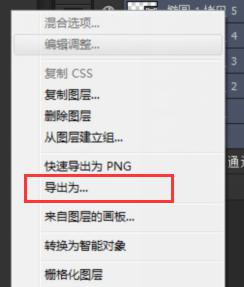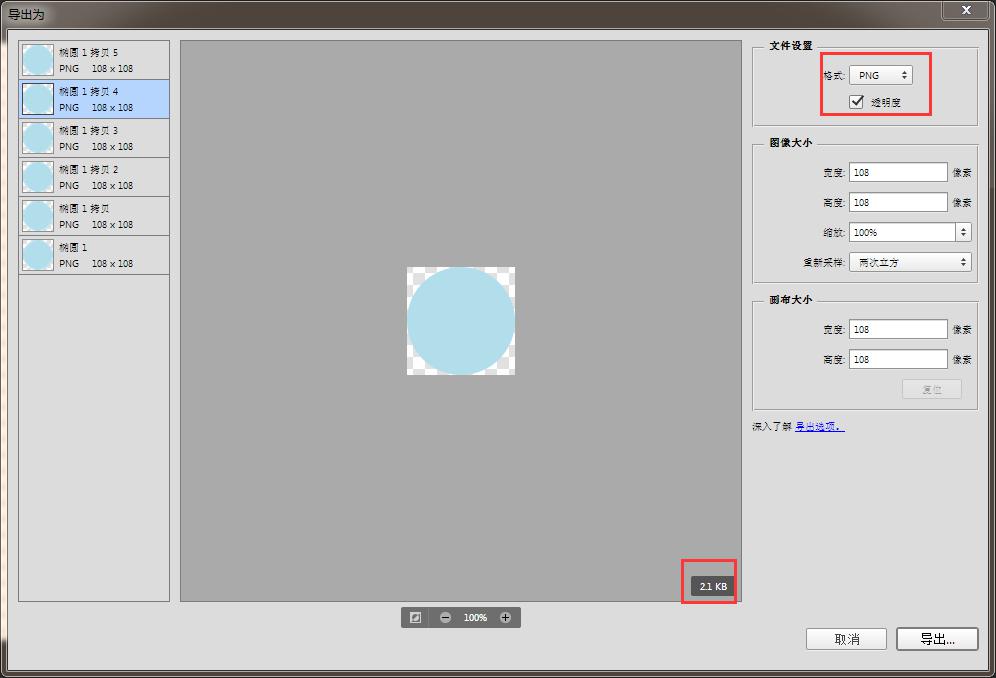发布日期:2017.04.05 10:47浏览量:3310作者:admin
1.“旋转视图工具”中“旋转画布”
旋转画布,是在很多设计任务中都会用到的命令。使用时,在英文输入状态或者关闭输入法状态下,按键盘快捷键“R”选择或者长按左侧工具栏的“抓手工具”弹出选项选择“旋转视图工具”,然后就可以通过单击鼠标左键来旋转画布了。如果想快速回到原来的角度,只需点击上方选项栏的“复位视图”。
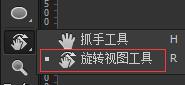

2. 选择图层的快捷操作
对于要经常操作ps的人来说,在操作PS时,没有比快捷键更让人喜欢的了。而我们在选择图层的时候,往往都是用鼠标单击来操作的。那么, 逐层选择图层实际上也是有快捷键的,就是长按Alt的情况下,按住中括号”[“或”]”。
说到这就顺便说下上下移动的快捷操作,长按Ctrl的情况下,按住中括号”[“或”]”。就能够是图层上下移动。
3.关于设置图像单位
很多初学者,甚至是学了很久ps的同学都会问我关于图像单位如何设置这个问题,所以特意提出来单独说,我们可以通过视图>标尺”或者直接按键盘快捷键“Ctrl+R”调出标尺,然后鼠标右键单击“标尺”线,即会弹出单位选择菜单,包括“像素、英寸、厘米、毫米、点、派克、百分比”,直接选择即可。
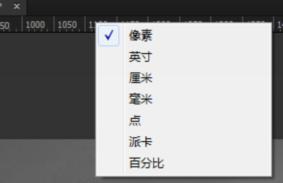
4.设置可撤销次数
“后退一步”或者叫做“撤销一步”都是很常用的命令,快捷键Ctrl+Z是后退一步,而想逐步后退则需要按“Ctrl+Shift+Z”,但是在很多情况下我们需要撤销很多步,但是却没有设置,我们可以选择菜单“编辑>首选项>性能”面板或者“ctrl+k",来改变“历史记录状态”的数值,数越大后退次数越多,同时,会影响到性能处理速度,所以,在实际操作中,可根据项目情况以及电脑性能来设置合理的“撤销“步数。
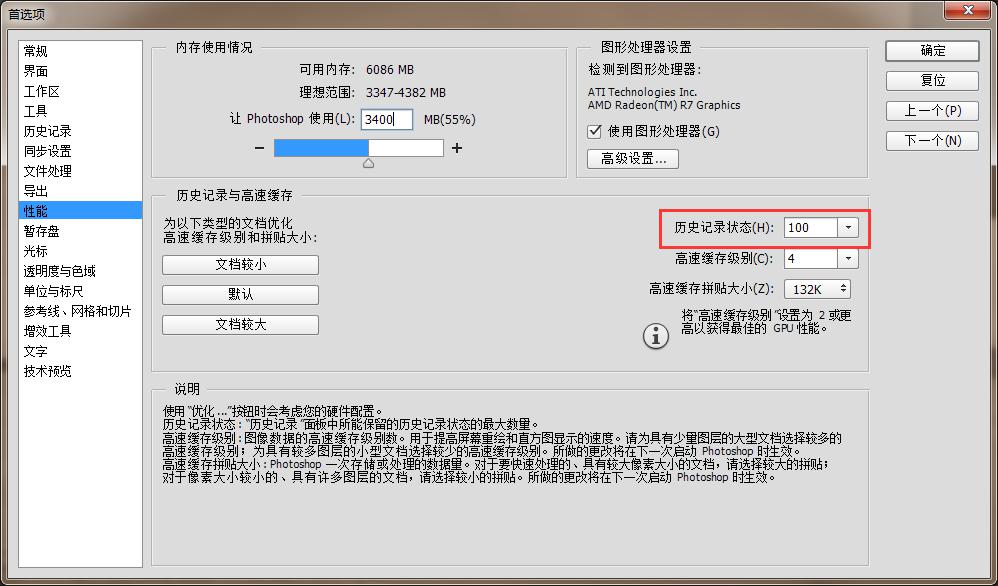
5. 盖印图层快捷键
还记得这个技能是读书的时候老师单独告诉我的,所以印象比较深刻, “盖印图层”,是非常实用的一个图层,尤其在图像处理工作中,诸如修图调色、合成等,它是把当前显示的已经完成的图层记录下来,“合成”到一个新的图层。操作方法也很简单,就是按快捷键“Ctrl+Shift+Alt+E”。
6.设置参考线
选择菜单栏“视图>新建参考线版面”,在弹出的设置面板中,勾选“列”和“行数”,并且数值都设定为“2”,其他数值空,点击确定即可。
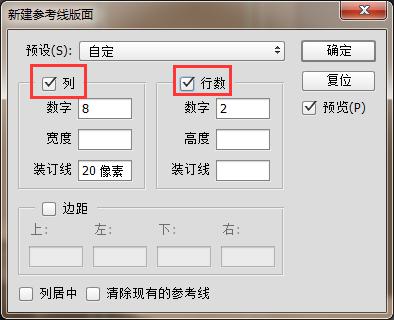
7.快速改变字体颜色
更改颜色,也是一个常用命令。而最常用的快捷键则是“Alt+delete”,填充前景色;“Ctrl+ delete”,填充背景色。之前我一直以为这个快捷键仅限于图片,偶尔的一次尝试后发现还可以应用于改变字体颜色。
8. 一键返回原始图片
在处理图片或者其他设计工作时,当我们做了很多步之后,想看一下原始图画布的状态这个时候,其实,只需要按住Alt键的同时,单击最开始的图层即可。
9.快速“鸟瞰”放大视图
有时候需要对当前画布进行多角度观察时,放大和缩小是很常用的命令了,而当我们选中抓手工具后,通过按住键盘快捷键“H”,然后单击鼠标左键并移动则可以实现瞬间将画布放大。
10. 自然的黑白照片
彩色图片转成黑白照的方法很多,而这里有一种更自然的效果则是通过选择菜单“图像>调整>通道混合器”,在弹出的设置面板中,首先勾选单色,只要保持红、绿、蓝的总和在100左右,就会调出更加自然的黑白效果。
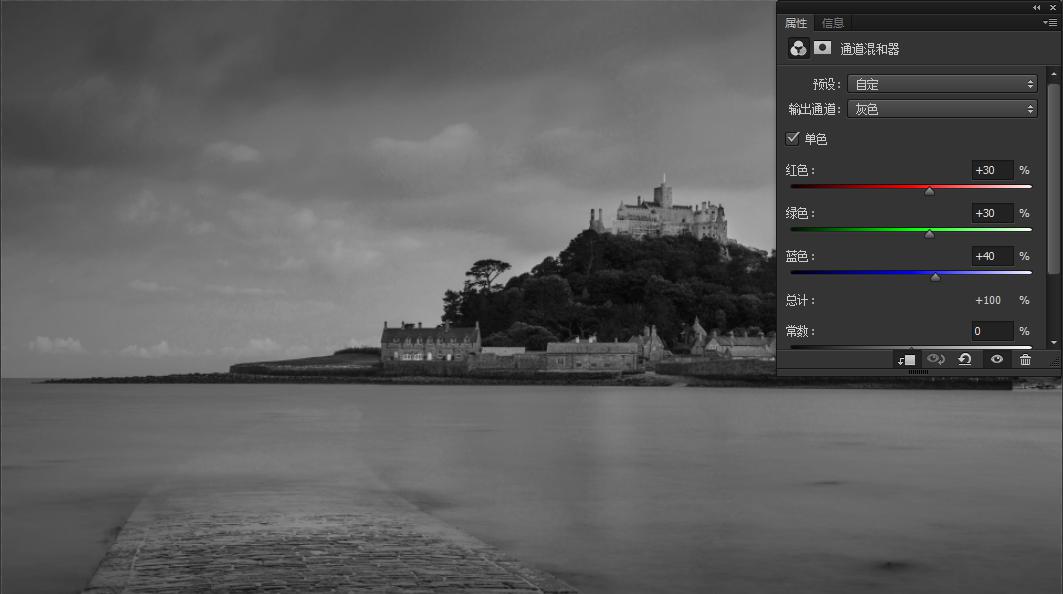
11. 切图福音,快速导出图层
“导出为”功能是个非常棒的更新,尤其对于UI设计师、网页设计师来说,大大提高了工作效率,操作方法也很简单,只需选中要导出的所有图层,然后右键弹出菜单,选择“导出为…”,弹出保存设置面板。“导出为”设置面板,参数很丰富,格式、大小、缩放倍数等等,而且可以一次性导出多种倍数的素材,比如同一图层的1x、2x、0.5x等这个和切图后再保存的“ctrl+shift+alt+s”不一样的是这个只能是画布上已有的图片。